想设置点的横坐标为参数吗?有许多才接触几何画板软件的伙伴还不了解,不过没关系,下面小编就分享了几何画板设置点的横坐标为参数的详细步骤,希望有需要的朋友都来共同学习哦。
方法一 在坐标系中设置横坐标为参数
建立坐标系。打开几何画板,执行“绘图”——“定义坐标系”命令,这样就在画板中建立好平面直角坐标系了。
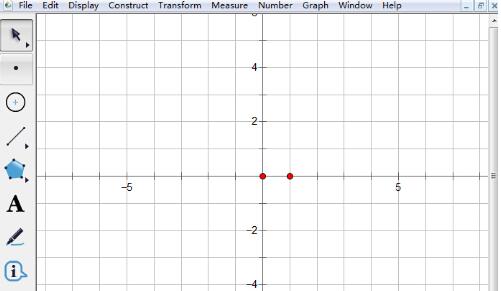
执行“数据”——“新建参数”命令来建一个参数t,在弹出的对话了选择单位无,然后点击“确定”。
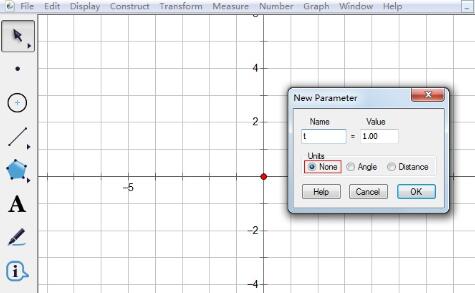
执行“绘图”——“绘制点”命令,在弹出的对话框中,先将光标放在横坐标轴上(一般你没点过的话它都是默认已经在横坐标上了的),然后点击参数t,再把光标放在纵坐标轴位置上,输入你要的数字,然后点击“完成”坐标就完成了。
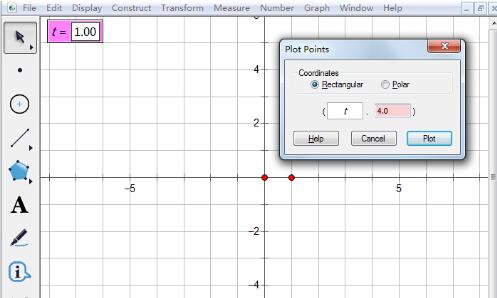
方法二 直接设置横坐标为参数
若只是要得到它的坐标,而不要作图的话,就更简单了。
执行“数据”——“新建参数”命令来建一个参数t,在弹出的对话了选择单位无,然后点击“确定”。
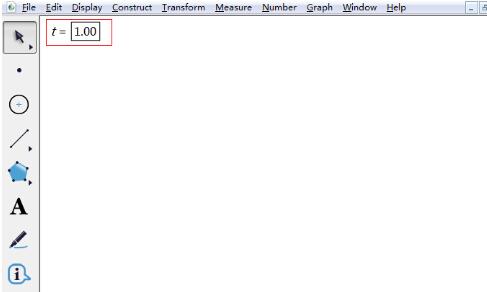
选择工具栏中的文本工具“A”,鼠标在空白处双击,依次输入“(”,然后点一下参数t,输入“逗号”,输入你要的纵坐标,再输入“)”,然后放其他空白处单击坐标就完成了。
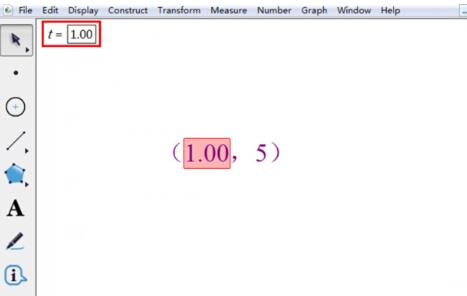
还不了解几何画板设置点的横坐标为参数的详细步骤的朋友们,不要错过小编带来的这篇文章哦。
- 塞尔达传说怎么原地起飞-塞尔达传说原地起飞的方法
- 博德之门3双持有什么优势?-博德之门3双持有优势介绍
- 明日方舟换寻访一共需要多少黄票?-明日方舟换寻访黄票攻略
- 博德之门3敏捷手套和优雅布衣在哪?-博德之门3敏捷手套和优雅布衣的位置介绍
- 博德之门3营地补给有什么用?-博德之门3营地补给的作用介绍
- 地铁跑酷怎么飞起来-地铁跑酷飞起来的方法
- 博德之门3队友跟随陷阱怎么办?-博德之门3队友跟随陷阱的解决方法
- 明日方舟源石碎片怎么换源石?-明日方舟源石碎片换源石攻略
- 地铁跑酷怎么复活-地铁跑酷复活的方法
- 博德之门3米佐拉神庙在哪?-博德之门3米佐拉神庙的位置介绍
- 地铁跑酷怎么二段跳-地铁跑酷二段跳的方法
- 地铁跑酷怎么跑的慢-地铁跑酷跑的慢的方法
- 明日方舟肉鸽是什么意思?-明日方舟肉鸽攻略
- 明日方舟多少抽保底?-明日方舟抽保底攻略
- 明日方舟元素奶有哪些?-明日方舟元素奶攻略
- 暗黑破坏神2中3孔武器怎么变成4孔?-暗黑破坏神2中3孔武器变成4孔的方法
- 暗黑破坏神2中4孔天然水晶剑在哪?-暗黑破坏神2中4孔天然水晶剑的位置
- 地铁跑酷怎么升级技能-地铁跑酷升级技能的方法
- 地铁跑酷怎么升级宝物-地铁跑酷升级宝物的方法
- 地铁跑酷如何修改金币-地铁跑酷修改金币的方法
- 地铁跑酷怎么复制跑号-地铁跑酷复制跑号的方法
- 暗黑破坏神2破免板子哪里刷?-暗黑破坏神2破免板子的位置介绍
- 暗黑破坏神2死灵法师如何打造?-暗黑破坏神2死灵法师打造的方法
- 明日方舟火神因陀罗招募券哪个好?-明日方舟火神因陀罗招募券攻略
- 明日方舟近卫阿米娅怎么获得?-明日方舟近卫阿米娅获得攻略
- 明日方舟高级资深干员怎么刷?-明日方舟高级资深干员攻略
- 明日方舟剿灭作战难度顺序是什么?-明日方舟剿灭作战难度顺序攻略
- 炉石传说如何分解多余卡牌-炉石传说分解多余卡牌的方法
- 暗黑破坏神2最强职业是什么?-暗黑破坏神2最强职业介绍
- 暗黑破坏神2开荒哪个职业好?-暗黑破坏神2开荒职业优势介绍